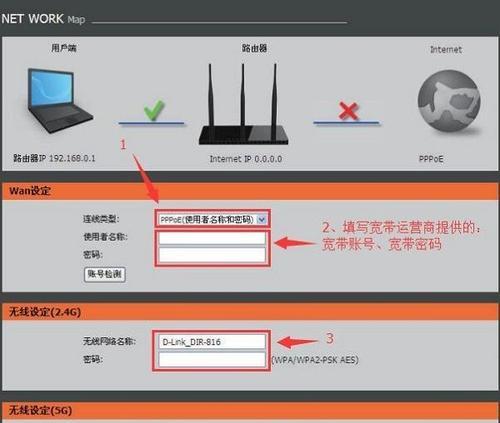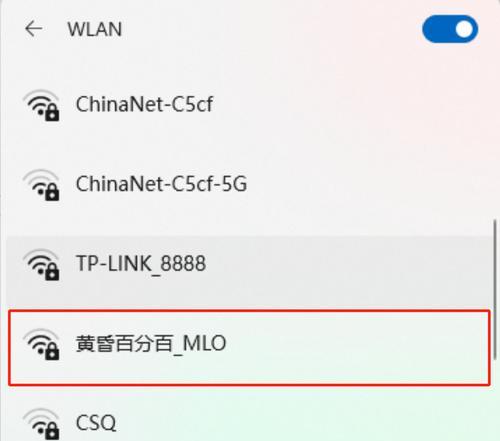随着家庭网络需求的增加,仅有一个路由器已经不能满足所有设备的连接需求。加装第二个路由器成为了解决方案之一。本文将详细介绍在家中加装第二个路由器的设置方法,帮助您轻松实现更稳定和高速的网络连接。
文章目录:
1.确定第二个路由器的位置
首先需要确定第二个路由器的位置,通常建议选择离主路由器较近且信号覆盖范围较广的位置,以确保无线信号的稳定和覆盖面积的扩大。
2.连接第二个路由器与主路由器
使用一根网线将主路由器的一个LAN口与第二个路由器的WAN口相连,确保连接牢固。这样可以实现两个路由器之间的网络通信。
3.登录第二个路由器的管理界面
打开电脑上的浏览器,在地址栏中输入第二个路由器的默认管理IP地址(通常是192.168.1.1或192.168.0.1),按下回车键进入登录界面。
4.输入管理员账号和密码
在登录界面输入第二个路由器的管理员账号和密码,如果没有修改过,默认账号为admin,密码为空。登录成功后进入第二个路由器的管理界面。
5.修改第二个路由器的网络设置
在第二个路由器的管理界面中,找到网络设置选项,并修改LANIP地址为与主路由器不冲突的地址,确保两个路由器之间的IP地址不重复。
6.配置第二个路由器的无线网络
在管理界面中找到无线设置选项,配置第二个路由器的无线网络名称(SSID)和密码,并选择与主路由器不同的频段,避免干扰。
7.设置第二个路由器的工作模式
根据实际需求选择第二个路由器的工作模式,通常有无线接入点(AP)模式和无线桥接(Bridge)模式可供选择。
8.设定DHCP服务器
在管理界面中找到DHCP服务器设置选项,可以选择启用或禁用DHCP服务器。如果启用,第二个路由器将负责为连接到它的设备分配IP地址。
9.配置其他高级功能
根据个人需求,可以在第二个路由器的管理界面中配置其他高级功能,如端口转发、虚拟服务器等。
10.保存并应用设置
在完成所有设置后,点击保存或应用按钮将设置保存到第二个路由器中,然后等待一段时间,让路由器重新启动并应用新的设置。
11.检查连接和信号强度
使用无线设备连接到第二个路由器的无线网络,检查连接是否正常,并观察信号强度是否满足需求。
12.测试网络速度和稳定性
通过使用网络测速工具测试第二个路由器的网络速度和稳定性,确保它能够提供满足需求的网络连接质量。
13.调整路由器位置和设置
根据测试结果,如果信号强度或网络速度不理想,可以尝试调整第二个路由器的位置或进行进一步的设置调整,以获得更好的效果。
14.添加其他设备并测试连接
将其他设备连接到第二个路由器的无线网络,例如智能手机、平板电脑、智能家居设备等,测试它们的连接是否正常,并确认网络表现是否如预期。
15.提示和注意事项
在使用第二个路由器过程中,需要注意避免与主路由器的IP地址冲突、确保固件更新、合理设置密码等安全问题,并根据需要定期检查和优化网络设置。
通过本文详细的步骤和设置,您可以轻松地在家中加装第二个路由器,提供更稳定和高速的网络连接,满足家庭中多设备的上网需求。记住遵循提示和注意事项,确保网络安全和稳定性。